题目
Revit中复制的标高是参照标高,在项目浏览器中的"楼层平面"项下没有创建新的平面视图。-|||-A 对-|||-B 错
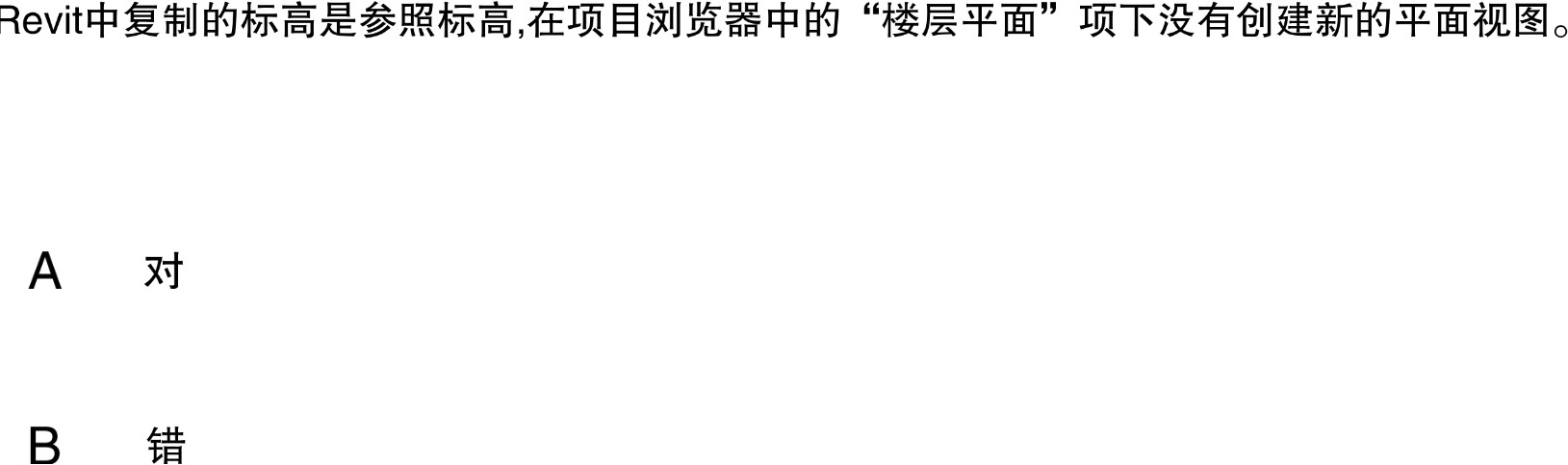
题目解答
答案
需要注意的是:在Revit Architecture中复制的标高是参照标高,因此新复制的标高标头都是黑色显示,而且在项目浏览器中的“楼层平面”项下也没有创建新的平面视图,而且标高标头之间有干涉。
(3)创建轴网。
下面我们将在平面图中创建轴网。
在Revit Architecture中轴网只需要在任意一个平面视图中绘制一次,其他平面和立面、剖面视图中都将自动显示。
创建轴网可以直接绘制,还可以通过复制、阵列等方法创建。
从类型选择器下选择合适的轴线类型,也可以通过编辑类型属性创建新的轴线类型。
(3)创建轴网。
下面我们将在平面图中创建轴网。
在Revit Architecture中轴网只需要在任意一个平面视图中绘制一次,其他平面和立面、剖面视图中都将自动显示。
创建轴网可以直接绘制,还可以通过复制、阵列等方法创建。
从类型选择器下选择合适的轴线类型,也可以通过编辑类型属性创建新的轴线类型。
解析
步骤 1:理解Revit Architecture中的标高复制功能
在Revit Architecture中,复制的标高是参照标高,这意味着新复制的标高标头都是黑色显示,而不是默认的蓝色显示。这表明这些标高是参照其他标高创建的,而不是独立的标高。
步骤 2:项目浏览器中的楼层平面视图
在项目浏览器中的“楼层平面”项下,复制的标高不会创建新的平面视图。这意味着在项目浏览器中,你不会看到与复制的标高相对应的新平面视图。
步骤 3:总结
综上所述,Revit Architecture中复制的标高是参照标高,且在项目浏览器中的“楼层平面”项下不会创建新的平面视图。
在Revit Architecture中,复制的标高是参照标高,这意味着新复制的标高标头都是黑色显示,而不是默认的蓝色显示。这表明这些标高是参照其他标高创建的,而不是独立的标高。
步骤 2:项目浏览器中的楼层平面视图
在项目浏览器中的“楼层平面”项下,复制的标高不会创建新的平面视图。这意味着在项目浏览器中,你不会看到与复制的标高相对应的新平面视图。
步骤 3:总结
综上所述,Revit Architecture中复制的标高是参照标高,且在项目浏览器中的“楼层平面”项下不会创建新的平面视图。